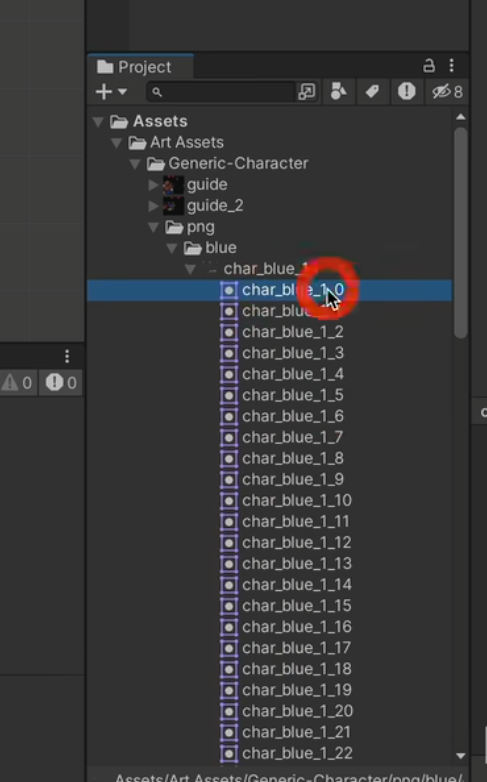本文简练快速介绍如标题所述的操作流程
文章目录
- 1.前言
- 1.1 图床简述
- 1.2 Github图床的优缺点
- 1.2.1 优点
- 1.2.2 缺点
- 2.下载PicGo
- 3.Github访问加速
- 4.用github创建图床服务器
- 4.1 注册
- 4.2 创建仓库
- 4.3 生成TOKEN令牌
- 5.设置PicGo
- 6.设置Typora
- 7.完成
1.前言
1.1 图床简述
图床,就是存储图片的服务器。
本地写Markdown文档时,若把图片存放在本地,文档上传时候图片无法被连带上传,则无法查看图片。
1.2 Github图床的优缺点
1.2.1 优点
无上传数量限制,免费且简单。
1.2.2 缺点
服务器在国外,访问速度较慢,或无法访问。
单张图片限制大小在100M
2.下载PicGo
1.直接通过Github下载
源码:PicGo的Github下载地址
安装包:PicGo的Github下载地址
2.山东大学镜像站
山东大学镜像站


3.如果已有下载Typora,可以从Typora处下载。


3.Github访问加速
1.使用Steamcoummunity302工具
https://www.dogfight360.com/blog/686/
2.使用Steam++(又名Watt Toolkit)
https://steampp.net/
4.用github创建图床服务器
4.1 注册
这一步就不再赘述
4.2 创建仓库


4.3 生成TOKEN令牌






5.设置PicGo

6.设置Typora

7.完成
现在可以试试图片上传了。